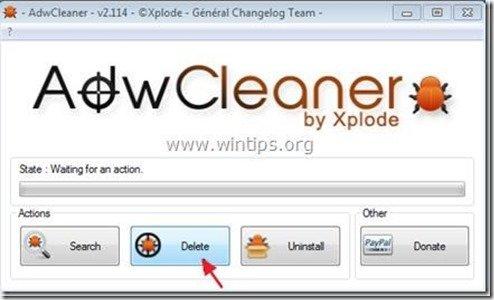Зміст
“ Купонний компаньйон " - це браузерна рекламна програма, яка відображає купони з пропозиціями та рекламою під час здійснення покупок в Інтернеті. Видавець програми стверджує, що за допомогою неї можна заощадити гроші при покупці в Інтернеті.
В рамках проекту " Купонний компаньйон " зазвичай входить до складу інших програм встановлення програмного забезпечення, і з цієї причини ви завжди повинні бути уважними, коли встановлюєте безкоштовне програмне забезпечення на свій комп'ютер.
Якщо ви хочете видалити " Купонний компаньйон ", виконайте наведені нижче кроки:

Як видалити " Купонний компаньйон " програмне забезпечення з вашого комп'ютера:
Крок 1. Видаліть програми, встановлені з " Купонний компаньйон " з панелі керування.
1. Для цього необхідно перейти за посиланням Пуск > Панель управління .
{ Старт > Налаштування > Панель управління . (Windows XP)}.
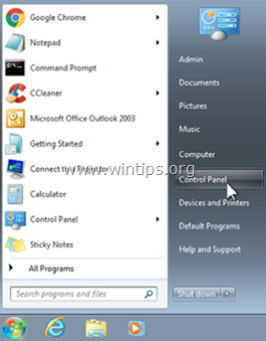
2. Двічі клацніть, щоб відкрити " Додавання або видалення програм " якщо у вас Windows XP або
“ Програми та можливості ", якщо у вас Windows 8, 7 або Vista.
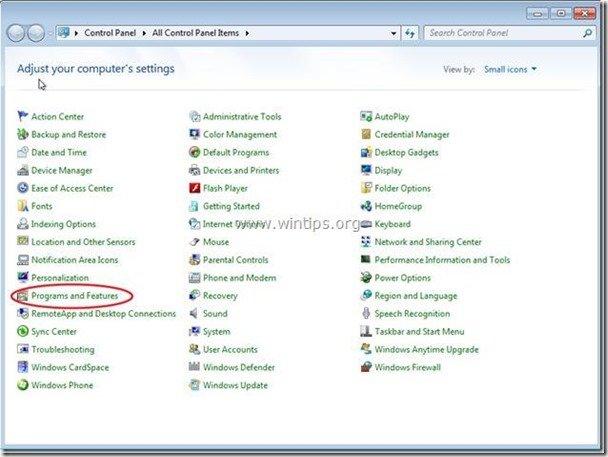
3. У переліку програм знайдіть та Видаліть/деінсталюйте ці програми:
a.Плагін Coupon Companion (За 215 додатками)
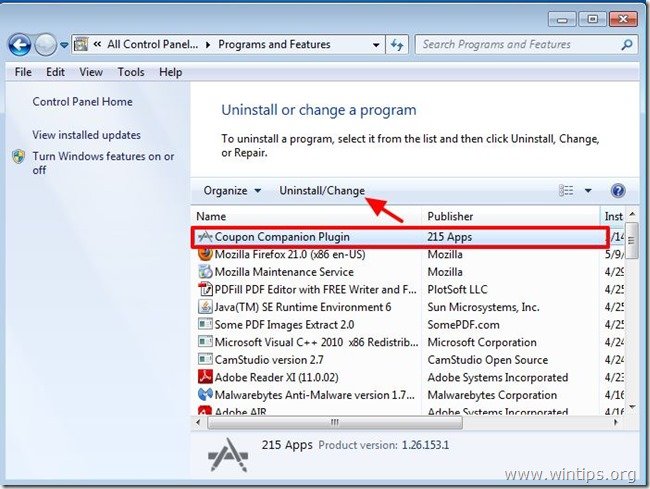
Крок 2. Видаліть плагін "Купон Компаньйон" з вашого інтернет-браузера.
1. завантажити і біг CCleaner.
2. на "CCleaner" головному вікні вибрати " Інструменти " на лівій панелі.
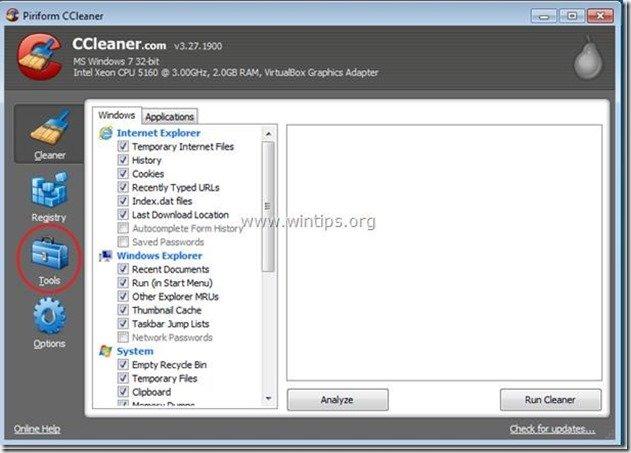
3. В " Інструменти " розділ, оберіть " Стартап ".
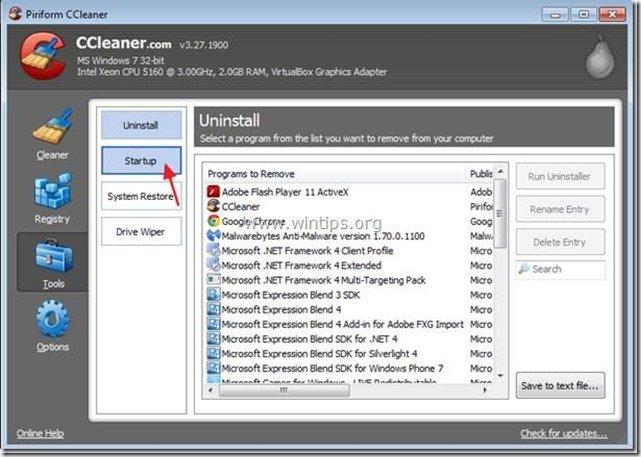
4a. Виберіть " Internet Explorer ", а потім вибрати і видалити наступний шкідливий запис, якщо він існує:
"Плагін Coupon Companion Plugin"
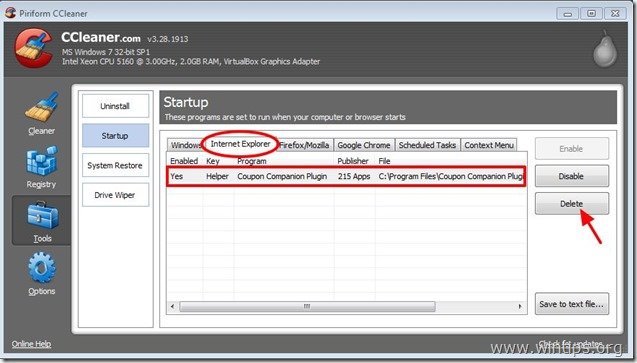
4b. Виберіть " Firefox ", а потім вибрати і видалити наступний шкідливий запис, якщо він існує:
"Плагін Coupon Companion Plugin"
Зауважте: Зокрема, у браузері Firefox, якщо ви виявили плагін "Coupon Companion" і не можете його видалити, ігноруйте його та переходьте до кроку 3.
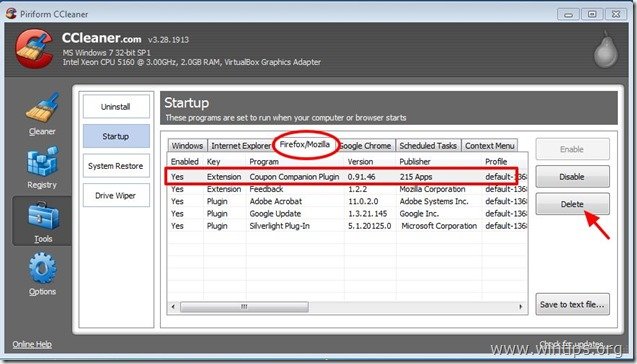
4c. Виберіть " Хром ", а потім вибрати і видалити наступний шкідливий запис, якщо він існує:
"Плагін Coupon Companion Plugin"
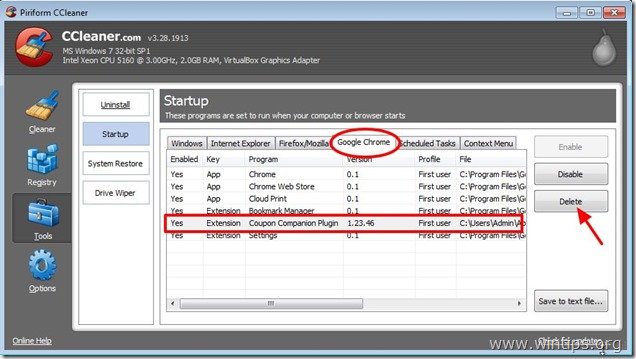
4d. Врешті-решт обирайте " Заплановані завдання " і видаліть будь-який запис з назвою " Updater_xxx.exe ”
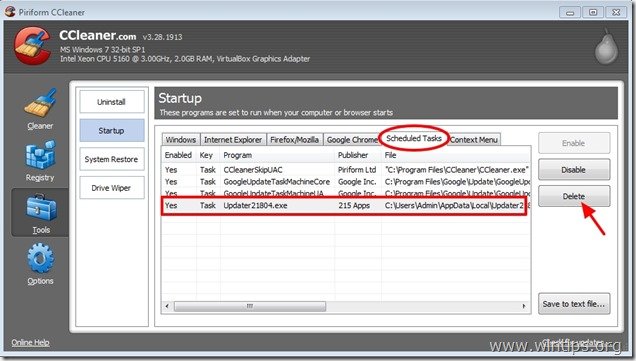
5. закрити утиліту "CCleaner" і переходимо до наступний крок.
Крок 3: Очистіть решту записів реєстру за допомогою "AdwCleaner".
1. завантажте та збережіть на робочому столі утиліту "AdwCleaner".
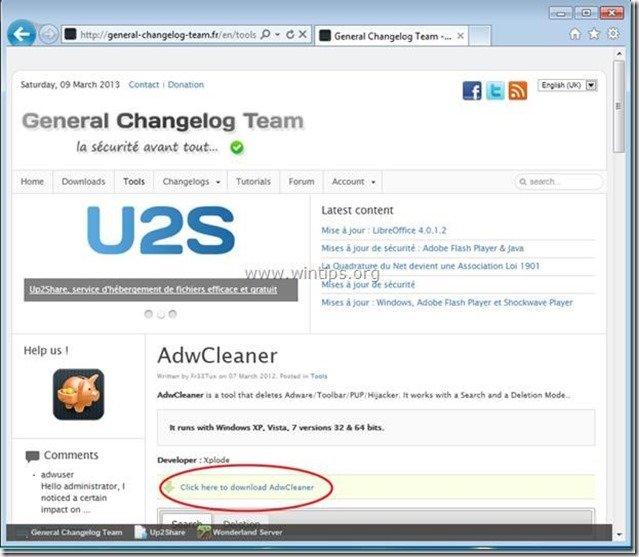
2. закрийте всі відкриті програми і Подвійний клік відкрити "AdwCleaner" зі свого робочого столу.
3. Натисніть " Видалити ”.
4. Натисніть " OK " у вікні "AdwCleaner - Інформація" і натисніть " OK "знову перезавантажити комп'ютер .
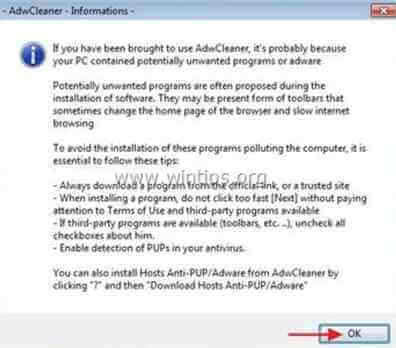
5. Коли ваш комп'ютер перезавантажиться, близький "AdwCleaner" та перейти до інформаційного (readme) вікна "AdwCleaner" і далі до наступний крок .
Крок 4. Очищення ваш комп'ютер від залишків зловмисні погрози.
Завантажити і встановлювати одна з найнадійніших БЕЗКОШТОВНИХ антивірусних програм на сьогоднішній день для очищення комп'ютера від решти шкідливих загроз. Якщо ви хочете залишатися постійно захищеними від існуючих і майбутніх загроз, ми рекомендуємо вам встановити Malwarebytes Anti-Malware PRO:
Захист від MalwarebytesTM
Видаляє шпигунські, рекламні та шкідливі програми.
Почніть безкоштовне завантаження зараз!
*Якщо ви не знаєте, як встановити і використовувати " Антивірус MalwareBytes ", ознайомтеся з цією інструкцією.
Порада: Забезпечити чистоту та безпеку вашого комп'ютера, виконати повну перевірку Malwarebytes Anti-Malware в "безпечному режимі" Windows .*
*Для переходу в безпечний режим Windows натисніть клавішу " F8 " під час завантаження комп'ютера, до появи логотипу Windows. При натисканні клавіші " Меню додаткових параметрів Windows " з'явиться на екрані, за допомогою клавіш зі стрілками на клавіатурі перейдіть до пункту Безпечний режим а потім натисніть "ENTER “.
Крок 5. Видалення небажаних файлів і записів.
Використовуйте " CCleaner " і перейдіть до програми чистий вашу систему з тимчасової інтернет-файли і недійсні записи в реєстрі*.
* Якщо ви не знаєте, як встановити та користуватися "CCleaner", ознайомтеся з цією інструкцією .
Крок 6. Перезавантажте комп'ютер, щоб зміни вступили в силу, і виконайте повну перевірку антивірусною програмою.

Енді Девіс
Блог системного адміністратора про Windows